
Power BI est un outil incontournable pour l’analyse et la visualisation de données.
La fonctionnalité “Prévision”, ou “Forecast” en anglais, est l’une des plus estimées.
Dans un monde où l’incertitude est la norme, les entreprises ont besoin d’outils avec lesquels elles peuvent prévoir leurs données.
La fonctionnalité Forecast, ou Prévision en français, vous permet de créer une prévision dans Power BI en vous basant sur vos données historiques. Elle projette des tendances futures à partir de ces données.
Cela est particulièrement utile pour les entreprises qui souhaitent anticiper les résultats futurs et prendre des décisions éclairées.
Dans cet article, nous allons explorer comment utiliser la fonctionnalité Forecast ou Prévision dans Power BI, les visualisations dans lesquelles vous pouvez utiliser cette fonctionnalité, ainsi que des exemples concrets d’utilisation dans différents contextes professionnels.
La fonctionnalité Prévision, ou Forecast, disponible dans Power BI vous permet de prévoir les données futures en vous basant sur les données déjà présentes dans vos visualisations de séries chronologiques.
Cette fonctionnalité utilise des algorithmes statistiques pour prédire les résultats futurs en tenant compte des tendances passées.
Elle vous permet de définir des paramètres tels que la durée de la prévision, le niveau de confiance, ainsi que la possibilité d’ajuster manuellement la saisonnalité si les données présentent des variations cycliques, comme les ventes saisonnières.
Anticipation des tendances : Grâce à cette fonctionnalité puissante, Power BI vous permet d’avoir une vue prospective des performances futures basée sur les tendances passées.
Décisions éclairées : Les prévisions facilitent la planification stratégique et permettent de prendre des décisions fondées sur les données.
Personnalisation : Power BI vous permet d’ajuster les prévisions selon vos besoins en termes de saisonnalité et de durée.
Pour utiliser la fonctionnalité Forecast, il est essentiel de connaître les visualisations compatibles. Dans Power BI, la prévision peut être appliquée principalement aux graphiques en courbes et aux graphiques en aires, car ils sont conçus pour afficher des séries chronologiques ou des données continues..
Voici quelques-unes des visualisations dans lesquelles vous pouvez utiliser cette fonction.
Graphes en courbes
Nous utilisons souvent la fonctionnalité de prévision avec les graphiques en courbes.
Ces derniers affichent des points de données reliés par des lignes continues, ce qui permet une interprétation facile des tendances au fil du temps.
Avec cette visualisation, vous pouvez ajouter des prévisions à la fin de la série de données pour visualiser comment la tendance pourrait évoluer à l’avenir.
Graphes en aires (Area Charts)
Les graphiques en aires sont similaires aux graphiques en courbes, mais ils remplissent l’espace sous la ligne pour représenter visuellement le volume.
La fonctionnalité de prévision peut également y être appliquée pour anticiper les volumes futurs.
Autres visualisation
Bien que la fonctionnalité Forecast soit principalement conçue pour les séries chronologiques, d’autres visualisations peuvent en bénéficier indirectement, comme les tableaux de bord interactifs où les graphiques en courbes avec prévision peuvent coexister avec d’autres graphiques (camemberts, barres, etc.) pour offrir une vision globale.
Voyons maintenant comment ajouter et configurer une prévision dans Power BI en quelques étapes simples.
Supposons que vous disposiez d’un jeu de données contenant les ventes mensuelles d’une entreprise.
Vous souhaitez prédire les ventes pour les six prochains mois en vous basant sur les données des années précédentes.
Créez un graphique en courbes en sélectionnant une mesure telle que le volume des ventes, puis placez la dimension “date” ou “mois” sur l’axe X.
Étape 1 : Créer une visualisation de type graphique en courbes
Importez votre jeu de données dans Power BI.
Créez un graphique en courbes en sélectionnant une mesure, telle que le volume des ventes, puis placez la dimension “date” ou “mois” sur l’axe X.
Étape 2 : Ajouter la fonctionnalité
Cliquez sur le graphique pour le sélectionner.
Dans le volet de visualisation, cliquez sur l’icône d’analyse supplémentaire comme indiqué ci-dessous. C’est dans ce menu que vous trouverez l’option “Prévision”.
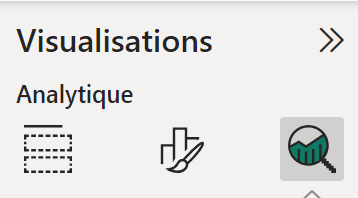
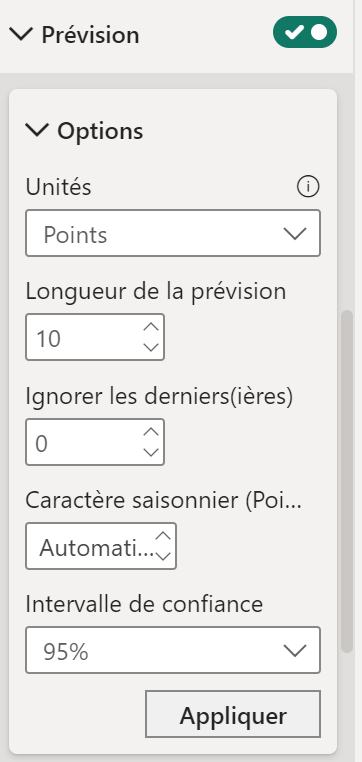
Étape 3 : Configurer les paramètres de la fonctionnalité
Une fois que vous avez activé la fonctionnalité Forecast, plusieurs options s’offrent à vous :
Unités : Choisissez combien de points de données (par exemple, mois, trimestres, années) vous souhaitez prévoir.
Si vous travaillez sur des données mensuelles, vous pourriez par exemple sélectionner une prévision sur les six prochains mois.
Intervalle de Confiance : Il s’agit du niveau de confiance statistique associé aux prévisions.
Un niveau de confiance de 95 % signifie qu’il y a 95 % de chances que les valeurs réelles tombent dans l’intervalle de prévision.
Caractère saisonnier : Si vos données présentent des motifs cycliques (comme des ventes saisonnières), vous pouvez ajuster la saisonnalité.
Power BI peut aussi automatiquement détecter cette saisonnalité si elle est présente.
Étape 4 : Interpréter les résultats
Une fois configuré, la prévision s’affiche à la fin de votre série de données sous forme de prolongation de la courbe.
Vous verrez une ligne continue indiquant les prévisions futures, ainsi qu’une zone ombrée représentant l’intervalle de confiance.
Cela vous permet de visualiser non seulement la tendance future, mais également l’incertitude associée à la prévision.
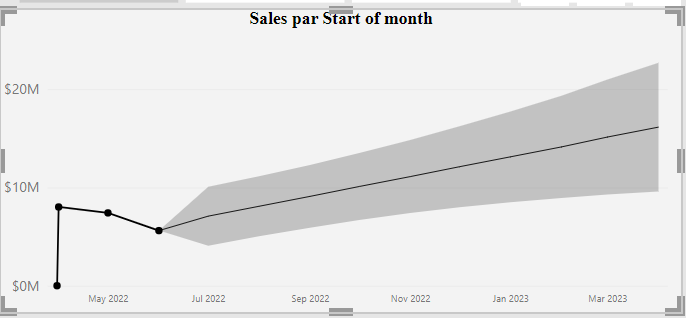
Prévision des ventes futures pour une entreprise
L’un des cas d’utilisation les plus courants de la prévision est la prévision des ventes.
Prenons l’exemple d’une entreprise de vente de détail qui veut anticiper les ventes du prochain trimestre en fonction des données historiques.
Grâce au Forecast, elle peut observer la tendance des ventes passées et voir si elles augmentent ou diminuent, tout en ajustant la prévision selon la saisonnalité.
Créez un graphique en courbes avec les ventes passées (par exemple, les données mensuelles des deux dernières années).
Appliquez la fonctionnalité Forecast et ajustez la prévision pour les trois prochains mois.
Résultat : Le graphique affichera les ventes prévisionnelles pour chaque mois à venir, vous donnant ainsi une idée claire de ce que vous pouvez attendre des performances commerciales à court terme.
Prédiction de la demande pour une chaîne de production
Pour les entreprises manufacturières, prévoir la demande future est essentiel pour optimiser la production et éviter les surplus ou les pénuries.
En utilisant les données de production passées, une chaîne de production peut prédire la demande future et ajuster les niveaux de production en conséquence.
Chargez les données de demande historique dans Power BI.
Créez un graphique en courbes avec les niveaux de demande au fil du temps.
Ajoutez une prévision pour les 6 à 12 prochains mois.
Résultat : Vous obtiendrez une prévision qui vous permettra de mieux planifier la production pour répondre à la demande.
Suivi des abonnements et prévision de la croissance des utilisateurs
Une entreprise de services en ligne qui propose des abonnements (par exemple, une plateforme de streaming) peut utiliser la fonction Forecast pour suivre la croissance de ses abonnés et prédire combien de nouveaux abonnés, elle pourrait acquérir au cours des prochains mois.
Utilisez les données d’abonnements passées et créez un graphique en courbes montrant le nombre d’abonnés au fil du temps.
Appliquez la fonction de Forecast pour estimer l’évolution du nombre d’abonnés dans les prochains mois.
La courbe prévisionnelle montre la croissance attendue des abonnés, aidant ainsi l’entreprise a mieux géré ses ressources et campagnes marketing.
Utiliser des données propres et complètes
Le Forecast dans Power BI fonctionne de manière optimale si les données d’entrée sont cohérentes et exemptes de lacunes.
Si vous avez des trous dans vos séries chronologiques, envisagez de les combler avant d’appliquer une prévision.
Ajuster manuellement la saisonnalité
Bien que Power BI puisse détecter automatiquement les cycles saisonniers, il est souvent utile de vérifier si ces cycles sont bien représentés.
Si vos données sont saisonnières, assurez-vous que la saisonnalité est configurée correctement.
Analyser les intervalles de confiance
L’intervalle de confiance est une mesure essentielle de l’incertitude dans vos prévisions.
Plus l’intervalle est large, plus l’incertitude est grande.
Assurez-vous de tenir compte de cette variabilité dans vos analyses et de ne pas vous concentrer uniquement sur la ligne centrale de la prévision.
Combiner les prévisions avec d’autres visualisations
Utilisez le Forecast dans le contexte plus large de votre tableau de bord.
Par exemple, associez-le à des cartes thermiques pour voir si les prévisions sont en ligne avec les tendances géographiques ou démographiques.
La fonctionnalité Forecast dans Power BI est un outil puissant pour les entreprises et les analystes cherchant à prendre des décisions basées sur des projections futures.
Que vous souhaitiez prédire les ventes, anticiper la demande ou comprendre la croissance des utilisateurs, la prévision offre une méthode simple, mais efficace pour ajouter des prévisions à vos visualisations.
En suivant les étapes décrites dans ce guide et en explorant les différents cas d’utilisation, vous pourrez exploiter pleinement cette fonctionnalité et donner à votre organisation un avantage compétitif dans la prise de décision.

